标签:png 环境变量 ref style 文件路径 文件 日志 src www.
感谢:https://blog.csdn.net/heshushun/article/details/77776706
一、下载:
官网地址:https://www.mongodb.com/download-center?jmp=nav#community
二、安装:
选择自定义安装路径后,下一步,会默认勾选mongodb compass,将其取消。勾选会使整个安装过程很慢,可以在官网去单独下载。
三、使用
1、创建以下三个路径:数据库路径(data目录)、日志路径(logs目录)和日志文件(mongo.log文件)
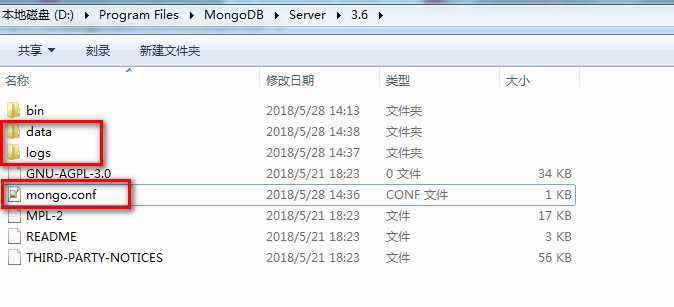
2、配置文件mongo.conf,内容如下:
#数据库路径
dbpath=D:\Program Files\MongoDB\Server\3.6\data
#日志输出文件路径
logpath=D:\Program Files\MongoDB\Server\3.6\logs\mongo.log
#错误日志采用追加模式
logappend=true
#启用日志文件,默认启用
journal=true
#这个选项可以过滤掉一些无用的日志信息,若需要调试使用请设置为false
quiet=true
#端口号 默认为27017
port=27017
3、启动MongoDB服务
打开cmd窗口,进入到mongodb安装目录下的bin路径下,执行mongod --config “D:\Program Files\MongoDB\Server\3.6\mongo.conf”
在浏览器 打开 http://127.0.0.1:27017/ ,接着你可以看到在data和log目录下,有文件生成。

4、创建并启动MongoDB服务
如果每次都如上操作,很麻烦,按照如下命令来创建并启动MongoDB服务,就可以通过windows服务来管理MongoDB的启动和关闭了。
mongod --config "D:\Program Files\MongoDB\Server\3.6\mongo.conf" --install --serviceName "MongoDB"
启动服务: net start MongoDB

可以将其加入到环境变量,即可执行mongo命令
测试:
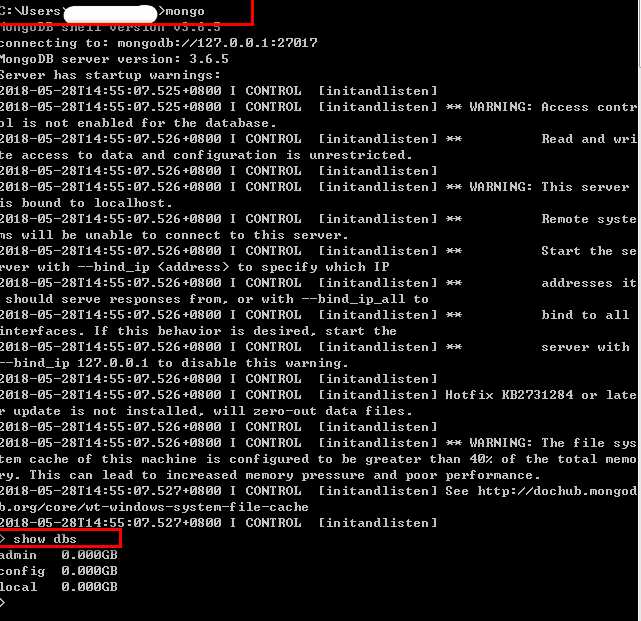
标签:png 环境变量 ref style 文件路径 文件 日志 src www.
原文地址:https://www.cnblogs.com/amunamuna/p/9100248.html